Vi vet alle at når du har en bærbar enhet, er en GPS-mottaker et must. Dessuten, siden vi trenger nøyaktig og sanntidsinformasjon om ruter, trafikk, avstand og verdensomspennende kart, må vi på vår Windows 8-baserte enhet laste ned og installere en dedikert kartapp..
Som standard kommer alle Windows 8 og RT-baserte nettbrett og håndsett med Bing Maps forhåndsinstallert. Siden Googles tjeneste er den mest populære kartklienten, vil selvfølgelig de fleste av brukerne heller bruke Google Maps i stedet, men dessverre har vi ikke en offisiell app tilgjengelig på Windows Store i den saken. Så på grunn av det må du laste ned og bruke tredjepartsapper, eller verktøy utviklet av andre selskaper, for eksempel Nokia.
Les også: Last ned siste Java-versjon for Windows 8.1 [32-biters, 64-biters lenker]
For å hjelpe deg med å finne best Widows 8 Maps-apper fra Windows Store Jeg har utviklet anmeldelsen nedenfor, der jeg har listet opp noen av de beste verktøyene du kan installere gratis på Windows 8-enheten din. Alle verktøyene som er beskrevet i denne artikkelen er stabile, og fra vår egen erfaring kjører plattformene uten lags og uten andre problemer. Derfor kan du trygt prøve alle kartappene som blir nevnt i de følgende linjene.
Beste Windows 8 Maps-apper tilgjengelig gratis i Windows Store
Bing Kart

Som jeg allerede har påpekt, representerer Bing Maps standardkartappen som er installert på Windows 8-enheten din, så vi må plassere den på toppen av vår gjennomgang. Nå, hvis du bruker Bing Maps, vet du sannsynligvis at appen nylig er oppdatert, og at det er nye funksjoner tilgjengelig for deg. Bing Maps er ikke en flott app, men den er god nok for de som ønsker å bruke en stabil og jevn GPS-mottaker på Windows 8-enheten.
gKart
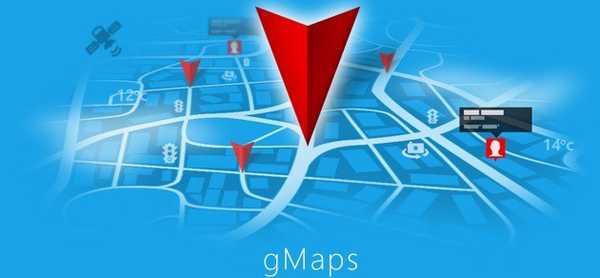
Google Maps er den beste sanntidsappen du kan bruke på en bærbar enhet, men dessverre har vi ikke en offisiell utgivelse av programvaren på Windows Store. Så i stedet kan du bruke en tredjepartsapp som er basert på den offisielle Google Maps-programvaren. gMaps er tilgjengelig gratis på Windows Store, slik at du når som helst kan teste det selv, men inntil da kan du lese en skikkelig gjennomgang av gMaps ved å sjekke lenken ovenfra.
Her Kart
 Et flott alternativ til Bing Maps og også til Google Maps er Here Maps. Appen er utviklet av Nokia og leveres med flotte funksjoner og med trafikkinformasjon i sanntid som enkelt kan brukes på din Windows 8-enhet. Her er Maps også tilgjengelig gratis i Widows Store, og jeg anbefaler deg å prøve det - det er stabilt, fungerer uten lags, gir nøyaktig info og har et intuitivt brukergrensesnitt.
Et flott alternativ til Bing Maps og også til Google Maps er Here Maps. Appen er utviklet av Nokia og leveres med flotte funksjoner og med trafikkinformasjon i sanntid som enkelt kan brukes på din Windows 8-enhet. Her er Maps også tilgjengelig gratis i Widows Store, og jeg anbefaler deg å prøve det - det er stabilt, fungerer uten lags, gir nøyaktig info og har et intuitivt brukergrensesnitt.
Kart-app
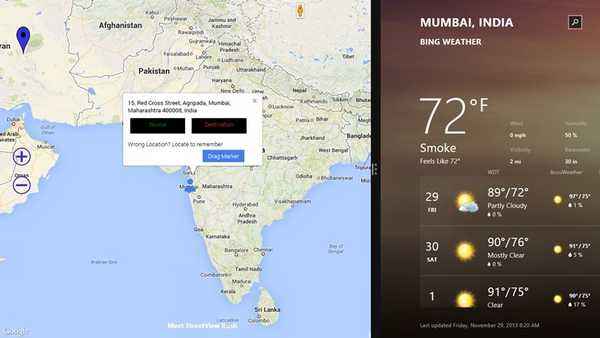 Som navnet antyder, tilbyr Maps App en kartklient på Windows 8. Du kan bruke dette verktøyet til å motta bedriftsinformasjon, inkludert bedriftssteder og veibeskrivelser. Maps App er basert på Google Maps API, slik at portede funksjoner blir lagt til på Windows 8-nettbrettet. Du kan når som helst teste dette verktøyet på din egen enhet, da Maps App er tilgjengelig gratis i Windows Store.
Som navnet antyder, tilbyr Maps App en kartklient på Windows 8. Du kan bruke dette verktøyet til å motta bedriftsinformasjon, inkludert bedriftssteder og veibeskrivelser. Maps App er basert på Google Maps API, slik at portede funksjoner blir lagt til på Windows 8-nettbrettet. Du kan når som helst teste dette verktøyet på din egen enhet, da Maps App er tilgjengelig gratis i Windows Store.
Les også: Hvordan fortsette å bruke Windows XP etter 2014
Frakoblet kart
 Det beste når du bruker denne appen er at du ikke trenger å ha en internettforbindelse aktivert. Frakoblet kart kan være din beste venn i reisesaker, med søke- og rutefunksjoner selvfølgelig. Du kan når som helst laste ned og bruke kartpakker som dekker EU / USAs land / stater, så ikke nøl med og last ned gratis Offline Map-app fra Windows Store.
Det beste når du bruker denne appen er at du ikke trenger å ha en internettforbindelse aktivert. Frakoblet kart kan være din beste venn i reisesaker, med søke- og rutefunksjoner selvfølgelig. Du kan når som helst laste ned og bruke kartpakker som dekker EU / USAs land / stater, så ikke nøl med og last ned gratis Offline Map-app fra Windows Store.
Åpne kart
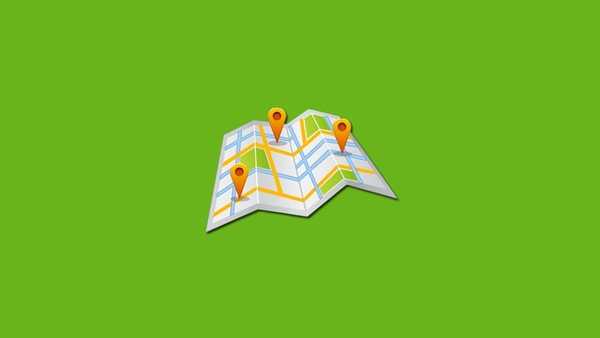 Et annet flott og gratis alternativ til standard Bing Map er Open Map. Appen kommer med interessante og nyttige funksjoner som kan brukes til å motta sanntids trafikkdetaljer på din Windows 8-enhet. Du kan også nyte en plattform som kobles til forskjellige tredjeparts tjenester for å laste ned og vise kartbilder, og behandle søke- og rutespørsmål. Ett kart er også tilgjengelig gratis i Windows Store.
Et annet flott og gratis alternativ til standard Bing Map er Open Map. Appen kommer med interessante og nyttige funksjoner som kan brukes til å motta sanntids trafikkdetaljer på din Windows 8-enhet. Du kan også nyte en plattform som kobles til forskjellige tredjeparts tjenester for å laste ned og vise kartbilder, og behandle søke- og rutespørsmål. Ett kart er også tilgjengelig gratis i Windows Store.
Så det var alt for nå. Det er det vi mener er de beste Windows 8-kartappene som for øyeblikket er tilgjengelige på Windows Store. Alle verktøyene som er gjennomgått, har fått 4 eller flere stjerner, og representerer stabile plattformer som trygt kan installeres for daglig bruk. Hvis du bruker andre verktøy, ikke nøl med å gi oss en tilbakemelding; selvfølgelig vil vi da oppdatere innlegget vårt deretter.
 Friendoffriends
Friendoffriends


